

Hi everyone, Im Aaliyah,來自于Megalithant,職業數字媒體營銷
在這里我將講述8種關鍵詞優化方案,助您打破殘局
還記得GKP工具輝煌的日子嗎?
您可以輸入任何“種子”關鍵字,并查看大量關鍵字建議及其相關搜索量。


小提示.
你仍然可以看到確切的數字,但前提是在Google廣告系列上投入的足夠的金額才能顯示出一部分數據。
但是不要誤解我的意思,GKP依然是一個非常不錯的工具。它提供了一些優質的關鍵詞建議,同時將它們分成小組(非常有用),并且完全免費。
但是,如果GKP是 您用于關鍵字研究的唯一工具,那么就大錯特錯了。
當然,你可以使用Ahrefs的 Keywords Explorer (關鍵詞資源管理工具)它們擁有大量的數據、功能和過濾器。但是,如果你剛剛開始,沒有理由證明一個付費SEO工具給你帶來的效果對不對?
以下是一些免費的關鍵字工具,可幫助你以零投入啟動SEO項目:
讓我們從第一個非常好用的谷歌工具 Google Trends (谷歌趨勢)開始說起(你可能已經熟知這個工具了)
谷歌趨勢可以將關鍵詞搜索熱度隨著時間變化變成可視化的圖表數據。
輸入關鍵詞,你會在過去看到關鍵詞在過去12個月內的搜索熱度。
為了做演示,我們使用谷歌趨勢工具查詢了“protein powder”(蛋白粉)這個詞。

看起來這個查詢的搜索流行度全年相對穩定。
但如果你仔細觀察,你會發現8月到12月之間會逐漸下降,而1月份的熱度卻在增加。
這可能是因為很多人在1月份都處于“亞健康”狀態。
如果我們檢查過去五年的谷歌趨勢數據,我們可以看到這實際上每年都是這樣。

(我們無法從GKP工具那里收集到這樣的數據)
如果你有一個關于養生的博客的話,那么在1月份發布一段和“蛋白粉”相關的文章會非常的有價值。
谷歌趨勢還有另一個很酷的使用技巧 — 相關搜索詞
拉到頁面底部,你會看到 “related queries”(相關搜索詞) 位置:

這顯示相關的關鍵詞都是隨著時間越來越受歡迎的(很明顯)
小提示.
通過單擊相關查詢框中的“問號”圖標(請參閱上面的屏幕截圖),詳細了解頂級和上升的“相關查詢”功能。
這個工具可以快速幫我找到一些意想不到的關鍵詞(例如:“bone broth protein powder” 骨湯蛋白粉 這樣的,有誰能想到呢?)
老實說,這只是谷歌趨勢的冰山一角。
因此,我建議閱讀使用谷歌趨勢進行關鍵字研究的完整指南。
猜測這個工具的作用并不需要太多的想象力。
只需輸入“種子”關鍵字(或多個),然后點擊 “Shit Keywords”(拉出關鍵詞)就可以。

然后它會開始自動運行。
但請注意,此工具會挖掘大量的關鍵詞建議。
我讓它運行了大約30分鐘,工具挖掘出了大約20K的關鍵詞建議.…..它還在繼續!
這個工具的工作原理就是挖掘谷歌搜索的下拉框詞匯(也稱之為谷歌自動填充功能)
不熟悉GOOGLE自動填充功能?
Google自動填充 = 開始在Google中鍵入搜索時下拉框中顯示的結果。

所以導出的詞匯是非常基本的。
它不會顯示搜索量或趨勢數據,也不會以任何方式對關鍵字進行分組(像谷歌關鍵字規劃師所展示的那樣)
但它確實有一個獨特的地方:Postive (允許詞匯) 和 Negative (否定詞匯)的過濾器。
讓我們在 允許詞匯過濾器中添加“Buy”(購買)這個詞,再次運行我們的“protein powder”(蛋白粉)搜索。

現在你可以看到它只含有“Buy”(買)字樣的關鍵詞。
同理,否定詞匯濾波器功能則相反,它會排除所有包含否定詞匯的關鍵詞。
在尋找具有高購買意圖的相關關鍵詞時(例如,“ buy protein powder” 購買 蛋白粉,“protein powder store” 蛋白粉店鋪 等)非常有用。

點擊導航中的“Keywords”(關鍵詞)選項,您會看到關鍵字的一些數據,比如:searches(搜索量)、competition(競爭)和opportunity(機會)。

你還可以選擇查看不同國家/地區的數據。
所有這些數據都可以輕松復制(點擊“復制”按鈕)并完整地粘貼到Google表格中。

但這些數據實際上來自哪里?這不是來自GKP的數據,對嗎?
根據Wordtracker的說法,所有數據都源自Wordtracker的“龐大的數據庫[…]真實數十億的實際搜索。”
我聯系Wordtracker詢問有關此問題的更多細節。這是他們所說的:
Wordtracker Scout 使用的是 Wordtracker的數據庫,該數據從各種第三方來源(例如其它的搜索引擎)傳遞給我們。
Owen Powis, 首席執行官 Wordtracker
這個工具可以將多個關鍵詞列表組合成關鍵詞列表。
讓我來舉一個例子。

在這里,該工具使用了我的三組詞匯,并將它們組合成一個關鍵詞列表。
如果你想生成更多關于 交易類 或者 信息類 的詞匯,那么這個工具會非常的有用(比如添加 “best” 最好的、“cheapest” 最便宜 、“buy” 購買 等等)
同時這個還可以用于 Local SEO(地域詞搜索引擎優化)
例如,假設您經營一家在多個地區提供服務的管道公司。
以下是您可以使用此類工具的方法:

小提示.
第三個列表是可選的。你可以僅從兩個列表生成關鍵詞排列,就像我上面所做的那樣。
需要一個城市或縣的名單?
試試維基百科。
我搜索了“counties in Florida” (佛羅里達州的縣)并找到了這份清單。

然后我使用Scraper (Chrome的免費插件)來抓取整個列表。
注意:閱讀我的網頁信息抓取指南 ,了解如何抓取這樣的信息。
關于這個工具真的沒什么好說的。
它的功能非常簡單,這意味著它不會為你提供任何額外數據(例如,搜索量,趨勢,CPC等)
但這不是該工具的用途 — 主要它可以節省時間。
小提示.
需要組合更多類別的詞匯?試試 KeywordIn.com
做本地SEO?試試這個工具。
這里有一個很酷的工具,可以根據業務類型和地理位置生成關鍵字列表。
只需輸入您的業務類別(例如,”plumber” 管道工),從相關的單個服務列表中進行選擇,然后點擊“生成關鍵字”。

這下就有了和主題相關的地域關鍵詞列表。
Answer the Public工具可以幫助大家提供 問題、介詞、比較、字母和相關關鍵詞搜索。
感到困惑?讓我們分別進行梳理。
我們首先輸入一個“種子”關鍵字,我們還是使用 “protein powder” (蛋白粉)這個詞。
(是的,我使用GIF主要是為了表明該網站看起來多酷)
輸入“種子”關鍵字后,看到的第一件事就是問題列表。
這些問題中包含 who(誰), what(什么), why(為什么), where(哪里), how(如何), which(在哪), when(何時), are(是、復數), and is(是、單數)等等 。
例如,“what protein powder tastes best?”(什么蛋白粉最好吃?)
默認情況下,你可以看到可視化的數據。同時你可以切換到常規列表(我喜歡這樣)。
接下來,我來看 propositions(介詞)例如,for(為了), can(可以), is(是), near(附近), without(不和), with(和), 以及 to(向)等等。
這類詞匯符合
英文格式:[seed] [preposition] [______]
中文對照:[種子詞匯] [介詞] [______]
這樣的格式。
例如:“protein powder without carbs,”(沒有碳水化合物的蛋白質粉末)
或者是 “protein powder for weight gain.”( 用于增重的蛋白質粉末)
然后我們再來看 VS(比較類)詞匯。
比如 versus(比), vs(比), and(和), like(像), or(或者)等等詞匯。
同樣,格式如下
英文格式:[seed] [comparison] [______]
中文對照:[種子詞匯] [比較類詞匯] [______]
例如:“protein powder versus meat,” (蛋白粉對比肉類)
或者是 “protein powder or chicken breast.”(蛋白粉或雞胸肉)
最后我們有Alphabeticals(字母相關) 和 related(相關詞匯)的關鍵詞建議。
Alphabeticals(字母相關)其實是谷歌自動填充建議的功能
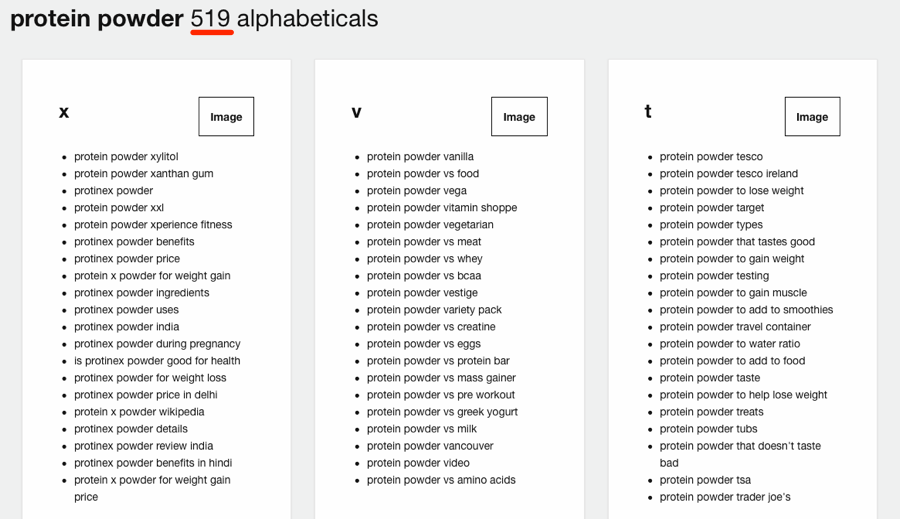
當然還有相關搜索,當然,誰知道相不相關呢?
根據我的經驗,related(相關詞匯)類別中的關鍵詞數量幾乎總是在20個左右。
我不知道關鍵字是如何派生出來的。但是,我們依然從中能夠發現一些不錯的詞匯。
但是 Answer the public工具是從哪里獲得數據的呢?
據我們所了解的,應該是 谷歌關鍵詞規劃師。
你想要更多”問題“類型的關鍵詞嗎?
關于“cat”(貓)這個詞,Answer the public大約提供了200條數據。
讓我們來看看 Ahrefs的 Keywords Explorer (關鍵詞資源管理器)大約有多少條呢?
Ahrefs有專門的“Questions”(問題詞)報告,就為了挖掘問題類詞匯。
Keywords Explorer > “cat” > Questions
關鍵詞資源管理器 > 輸入詞“貓” > 問題詞報告
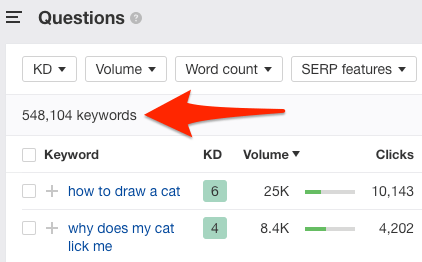
這是約548,000個關鍵字。
比Answer the public 工具多2,800倍。
我會承認,我在秀我們的大數據實力。
對于大多數人來說,Answer the public有足夠多的關鍵字建議。
但是當你的網站體量變得更大時,你是需要用到 Keyowords Explorer(關鍵詞資源管理器)的。 ??
是的,這是谷歌自家的另外一個工具。
用Google自己的話說,Google Correlate(谷歌關聯工具)會找到與目前趨勢相對應的詞匯。即,趨勢相關性。
小提示.
Google Correlate(谷歌關聯工具)在技術角度上上是Google Trands(谷歌趨勢工具)的一部分。但我覺得它還是有獨特意義的。因為與趨勢相比,它通常提供了一種尋找關鍵詞的不同方式。
讓我們直截搜索 “protein powder” (蛋白粉)這個詞。
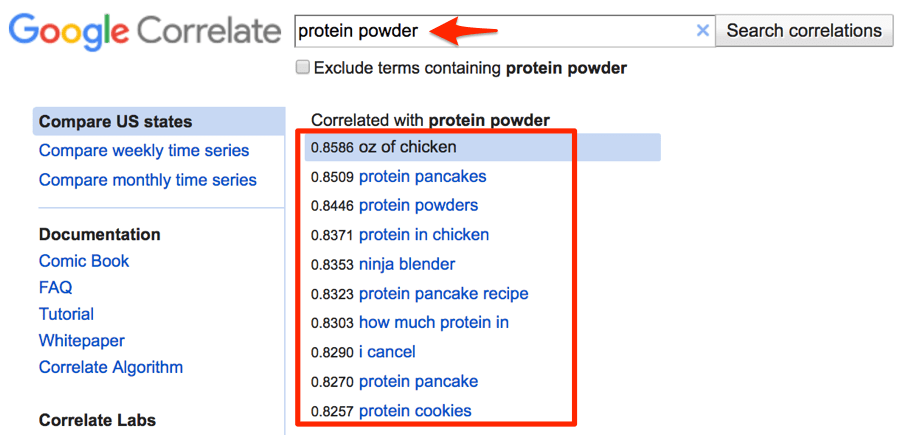
Google給出了與 “protein powder” (蛋白粉)相關的十大搜索詞匯。
小提示.
點擊“show more”(顯示更多)即可獲得更多關鍵字。
你會注意到,并非所有這些關鍵詞結果都包含 “種子” 詞匯。
那是因為,這是關聯數據 — 它們是搜索趨勢與種子關鍵字趨勢相近的關鍵字。
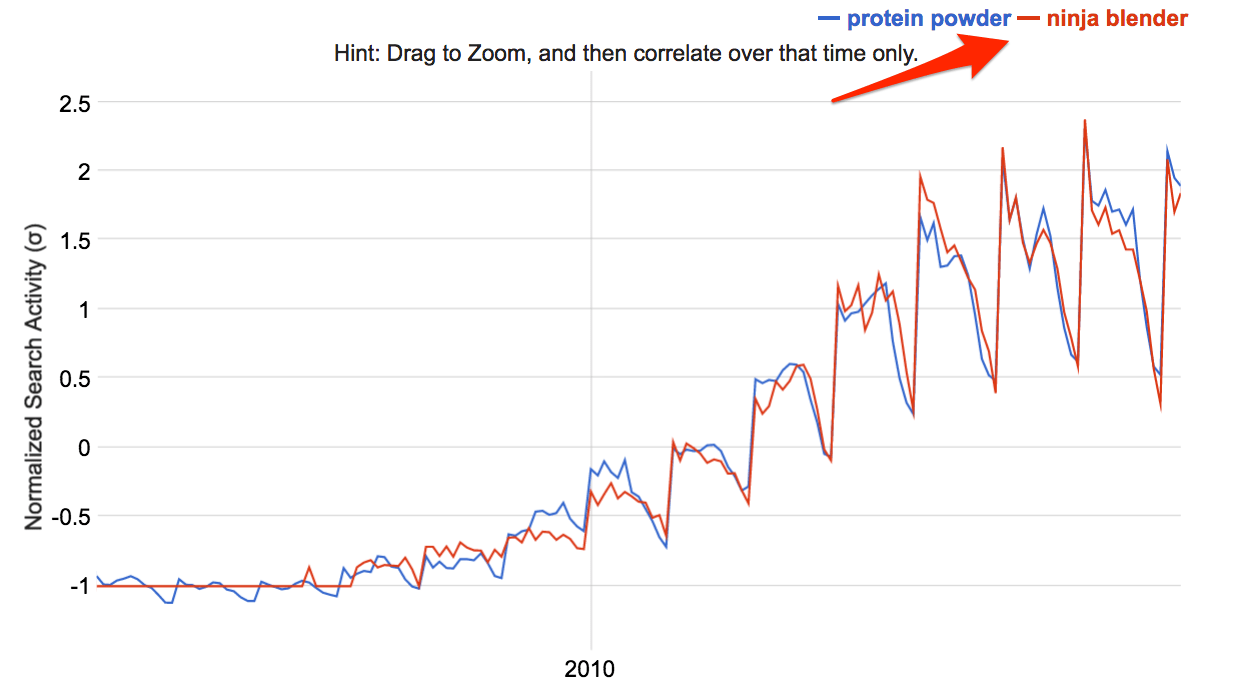
出于這個原因,這可以發現一些嚴重 無關的關鍵字。

“mobile homes for sale”(移動房屋出租) 顯然和“protein powder,”(蛋白粉)沒有太大關系
但是不時地,它會給你一些意想不到的結果。
比如說:ninja blender (忍者牌攪拌機)
我自己永遠不會想到這一點,但考慮一下,我可以看出為什么這兩者可能有關聯。
Ninja是攪拌機的品牌,人們使用攪拌機制作蛋白質奶昔。(厲害吧!)
所以,人們也許正在尋找 “ninja blender protein recipes”(忍者牌攪拌器蛋白質食譜)
預感 需要 確認
我很好奇 “ninja blender protein recipes”(忍者牌攪拌器蛋白質食譜)于是我用Ahrefs的Keywords Explorer (關鍵詞資源管理器)查看了一下。
它估計每月搜索量為20次。
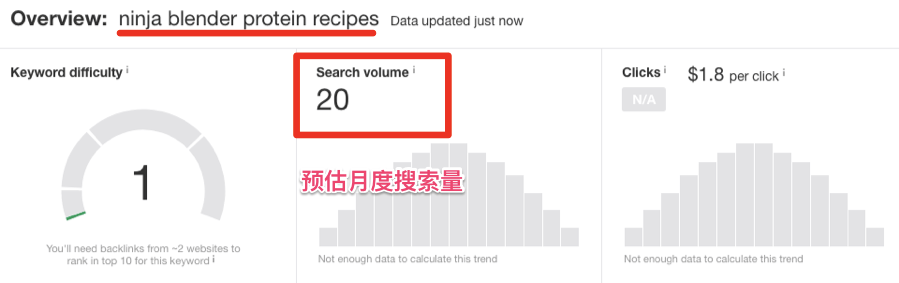
不多。
但 keyword difficulty(關鍵字難度,KD)得分較低,因此可能很容易排名。
如果我們檢查SERP overview(SERP數據概況),那么這個特定關鍵字也有可能從長尾關鍵字中獲得更多流量。

譯者注:
Traffic 預估訪問量、Kw. 參與排名的關鍵詞數量
我們可以說,因為當前排名靠前的關鍵詞有207個,并且每個月從有機搜索中預估可以獲得162個訪問量。
Keywords Everywhere 是Chrome(或Firefox)的免費插件。可將搜索量、每次點擊費用 和競爭數據添加到網站上。
這些網站包括:Google,eBay,亞馬遜,Answer the public,Keywordshitter等。
以下是Google頁面中顯示的效果:

以及 Keywordshitter工具中的效果
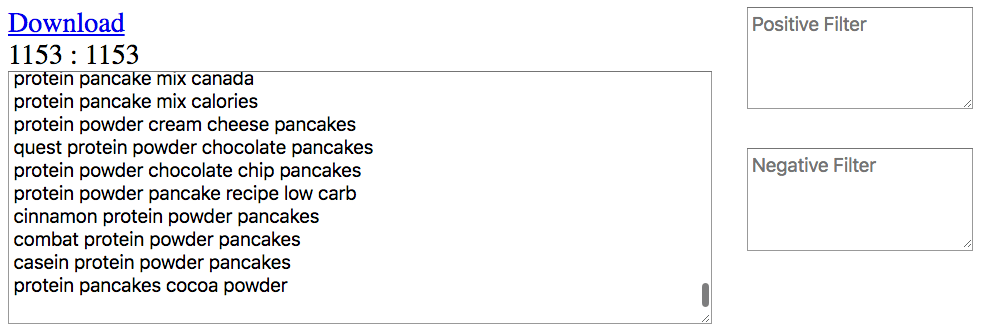
小建議
你知道我在想什么嗎?
Keywords Everywhere +Keyword Shitter = 限制較少的谷歌關鍵詞規劃師。 ??
使用Keyword Shitter工具挖掘數以千計的Google自動填充建議,然后使用Keywords Everywhere為其提供搜索量。
只需將Keyword Shitter中的所有Keywords Everywhere的數據復制并粘貼到Excel表格中即可。
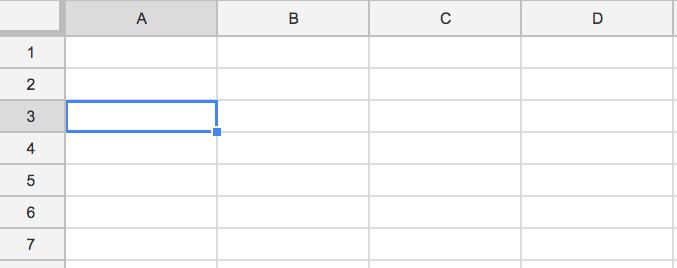
除了關鍵詞的更新頻率和準確性之外,唯一的缺點就是復制的時候格式會非常的不好看。
但是沒什么事情是Google Sheets(谷歌表格)做不到的。
你只需要復制這個谷歌表格,然后將 Keywords Everywhere的數據粘貼到第一張表格中命名為 “PASTE HERE”。
然后轉到第二張 “RESULTS”(結果)表,你會看到一個更整潔的關鍵詞數據列表。??
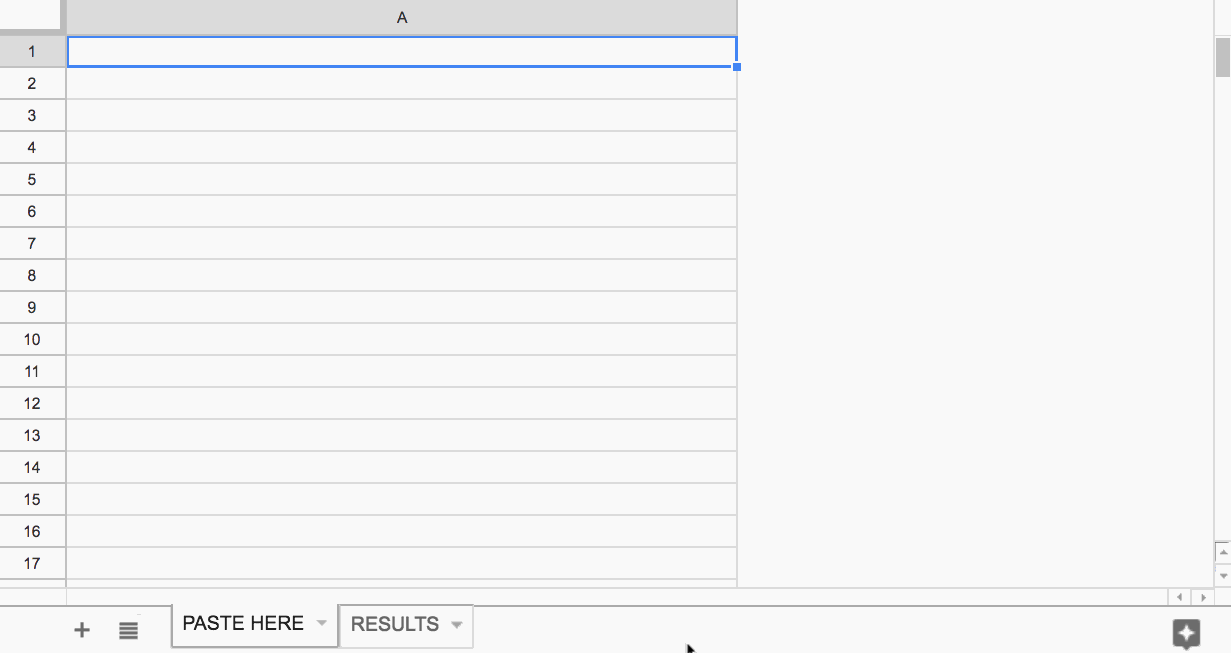
這是一個非常有用的工具,因為它將每一次瀏覽行為都變成關鍵字研究。
想一想:你每天做多少次谷歌搜索?
對我來說,它可能是數百次,也許甚至成千次,上萬次。
現在,每當我搜索時,我都會看到與該關鍵字相關的數據
同時這也適用這也發生在YouTube,Bing,亞馬遜,eBay等等網站上。

小提示.
值得一提的是,此工具僅顯示Google搜索的關鍵詞搜索量和CPC(平均點擊預算)。據此,亞馬遜等網站上顯示的數據不會反映亞馬遜搜索量,而是谷歌搜索量。
但這個數據從何而來?
我找到了 Keywords Everywhere 的創始人,Akash。
這是他說的話:
顯示的搜索量,cpc和競爭數據直接來自谷歌關鍵詞規劃師。
我們擁有超過20億個關鍵字的緩存,每個月都會更新一次。
數量大于50的關鍵字每月從GKP獲得一個新數字。較低量的關鍵字每兩/三個月更新一次。
Akash Mansukhani, 創始人 Keywords Everywhere
基本上,這些數字直接來自于谷歌關鍵詞規劃師。
這里有兩點需要注意:
出于多種原因,這些數據將不如來自付費工具(例如,Ahrefs關鍵字資源管理器)的數據準確。
你永遠不應盲目相信預估搜索量,無論來源如何。
但是,這些數據依然有用,相比于GKP的范圍數據來說好了很多。
小提示.
Keywords Everywhere 也適用于Firefox。
Chrome擴展程序中還有一個工具,就是Wordtracker Scout。
在瀏覽任何網頁時點擊擴展程序,它將從該頁面中挑選出最相關的關鍵字(它就像一個關鍵字密度檢查器,但更好用)
它將數據顯示為文字云,您還可以根據 相關性 和 單詞數量 進行細化操作。
我們來看下在 Bodybuilding.com 上的文章 list of the best protein powders (最佳蛋白粉列表)的實操演示。
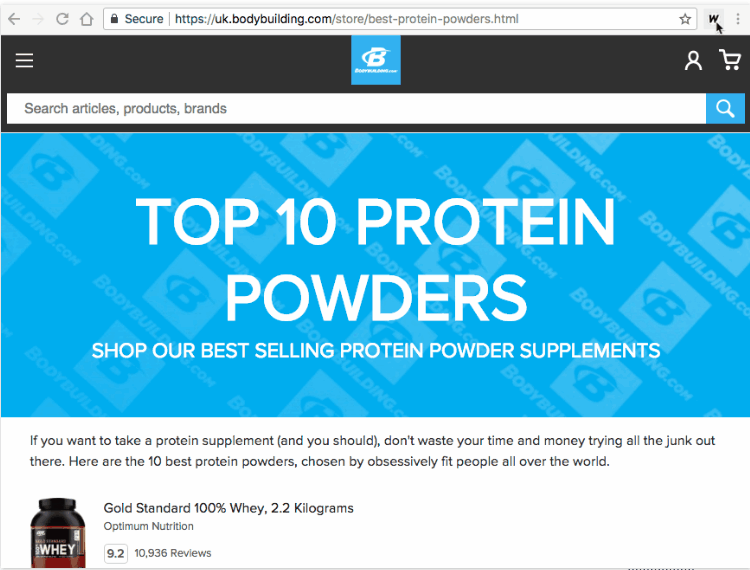
點擊導航中的“Keywords”(關鍵詞)選項,您會看到關鍵字的一些數據,比如:searches(搜索量)、competition(競爭)和opportunity(機會)。
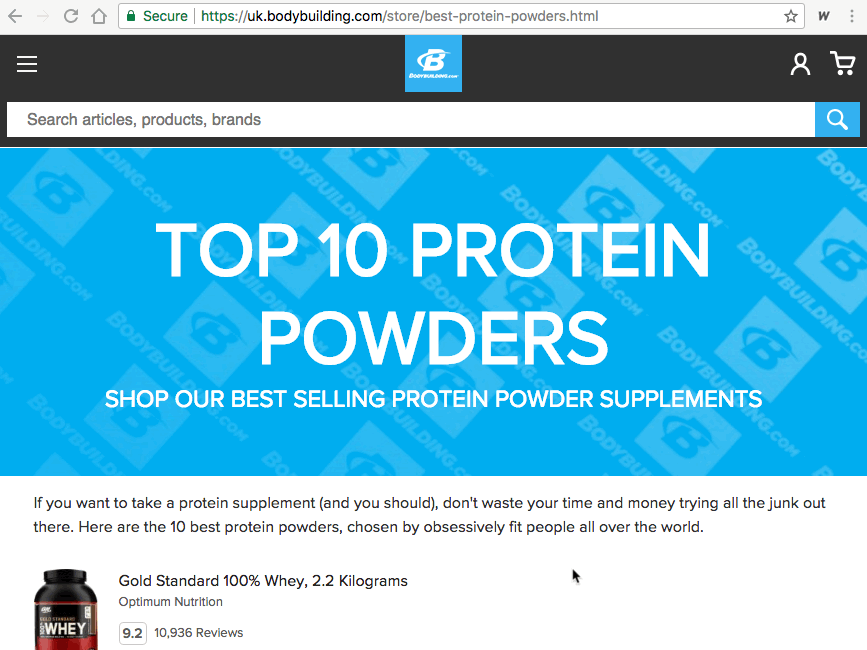
你還可以選擇查看不同國家/地區的數據。
所有這些數據都可以輕松復制(點擊“復制”按鈕)并完整地粘貼到Google表格中。
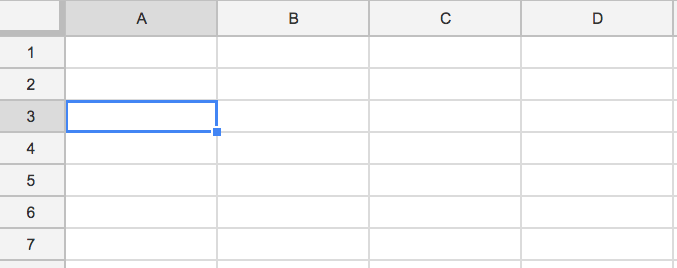
但這些數據實際上來自哪里?這不是來自GKP的數據,對嗎?
根據Wordtracker的說法,所有數據都源自Wordtracker的“龐大的數據庫[…]真實數十億的實際搜索。”
我聯系Wordtracker詢問有關此問題的更多細節。這是他們所說的:
Wordtracker Scout 使用的是 Wordtracker的數據庫,該數據從各種第三方來源(例如其它的搜索引擎)傳遞給我們。
Owen Powis, 首席執行官 Wordtracker
大多數關鍵字工具(免費或其他)主要用于查找新關鍵字。
譯者注:
Google Search Console、以下簡稱GSC。
但是已經參與排名的關鍵詞呢?
是不是可以從這些數據中收集一些有用的信息?
當然可以!
因此,GSC 是一個不容忽視的關鍵字工具。
小提示.
我不會用“protein powder”(蛋白粉)來做示例。因為我無法訪問別人的GSC數據。所以我將使用Ahrefs博客的數據來做說明。
轉到
Search Console > Search Traffic > Search Analytics > Queries
搜索控制臺 > 搜索流量 >搜索分析 >查詢
然后點擊impressions(展示次數),CTR(點擊率)和position(平均排名)的復選框。
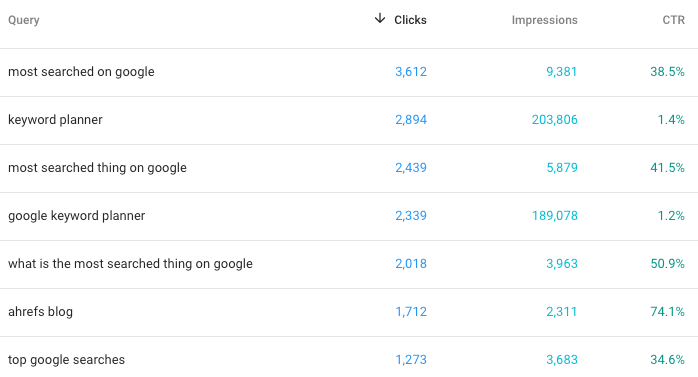
現在,你可以看到哪些查詢在過去28天內向你的網站發起的點擊次數最多。
同時你還將看到 每個關鍵詞的impressions(展示次數),CTR(點擊率)和 position(平均排名)
這份報告可以告訴你很多,你只需要搞清楚你在尋找什么。
首先,請查看impressions(展示次數)。如果GSC顯示關鍵詞的的平均排名在7名或以上的話,那么這就是一個不錯的機會,至少你能夠展示在用戶面前了。
結果?impressions(展示次數)= 對搜索量的合理估計值
我們就拿 “free SEO tools”(免費的SEO工具) 這個詞來說。

這個文章的排名第3.1位(平均),過去28天內有9,373次展示。
我們通過 Ahrefs Keywords Explorer(Ahrefs關鍵詞資源管理器),我們會發現這個數值其實和搜索量相差不了多少。
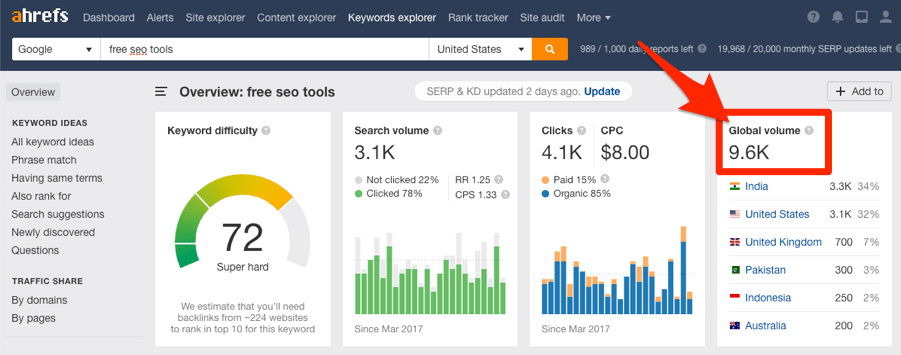
很遺憾,我們只從該搜索查詢中獲得了663次點擊。
這個關鍵詞 = 非常的好優化。
如果我們能夠提高一些排名,我們可以從9.6K的月度搜索中獲得更多的流量。
所以這樣的一個關鍵字,也許可以嘗試通過搭建一些鏈接來提升排名。
(來源:數字營銷Megalith ant)
(來源:數字營銷Megalith ant)
